 Backend-Entwicklung
Backend-Entwicklung
 PHP-Tutorial
PHP-Tutorial
 Beheben Sie das Problem, dass der PHP-Dienst in Ubuntu nicht gestartet werden kann
Beheben Sie das Problem, dass der PHP-Dienst in Ubuntu nicht gestartet werden kann
Beheben Sie das Problem, dass der PHP-Dienst in Ubuntu nicht gestartet werden kann
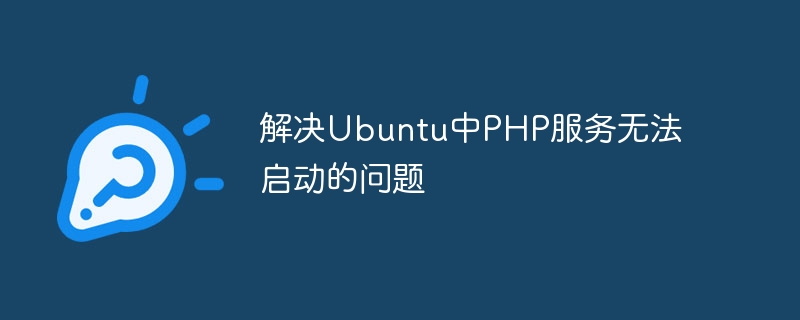
Um das Problem zu lösen, dass der PHP-Dienst in Ubuntu nicht gestartet werden kann, sind spezifische Codebeispiele erforderlich.
Ubuntu ist ein häufig verwendetes Linux-Betriebssystem und PHP ist nach der Installation des PHP-Dienstes eine beliebte serverseitige Skriptsprache In Ubuntu kann es manchmal zu Problemen kommen, die nicht gestartet werden können. Diese Situation kann den normalen Betrieb der Website oder Anwendung beeinträchtigen. Daher ist es besonders wichtig, das Problem, dass der PHP-Dienst nicht gestartet werden kann, umgehend zu beheben.
Im Folgenden sind einige häufige Gründe aufgeführt, die dazu führen können, dass der PHP-Dienst nicht gestartet werden kann:
- Fehler in der PHP-Konfigurationsdatei: Es kann sein, dass der PHP-Dienst aufgrund falscher Konfigurationselemente in der Konfigurationsdatei nicht gestartet werden kann.
- PHP-Versionsproblem: Es kann sein, dass die installierte PHP-Version nicht den Systemanforderungen entspricht, was auch dazu führen kann, dass der PHP-Dienst nicht gestartet werden kann.
- Problem beim Laden des PHP-Moduls: Möglicherweise ist beim Laden des Moduls durch PHP ein Fehler aufgetreten, der dazu geführt hat, dass der Dienst nicht gestartet werden konnte.
Als nächstes stellen wir einige Methoden zur Lösung des Problems des PHP-Dienstfehlers beim Starten in Ubuntu und spezifische Codebeispiele vor:
- Überprüfen Sie die PHP-Konfigurationsdatei:
Zuerst müssen Sie überprüfen, ob die PHP-Konfigurationsdatei vorhanden ist Richtig, Sie können den folgenden Befehl verwenden, um die PHP-Konfigurationsdatei zu bearbeiten:
sudo nano /etc/php/7.4/apache2/php.ini
In der Konfigurationsdatei können Sie überprüfen, ob falsche Konfigurationselemente vorhanden sind oder notwendige Konfigurationselemente fehlen. Stellen Sie sicher, dass die Konfigurationselemente in der Konfigurationsdatei korrekt sind.
- Überprüfen Sie die PHP-Version:
Verwenden Sie den folgenden Befehl, um die in Ihrem System installierte PHP-Version zu überprüfen:
php -v
Wenn die von Ihrem System benötigte PHP-Version nicht mit der aktuell installierten Version übereinstimmt, können Sie PHP mit installieren oder aktualisieren den folgenden Befehl:
sudo apt-get update sudo apt-get install php7.4
Stellen Sie sicher, dass die installierte PHP-Version mit den Systemanforderungen übereinstimmt.
- Überprüfen Sie das Laden des PHP-Moduls:
Verwenden Sie den folgenden Befehl, um die in PHP geladenen Module zu überprüfen:
php -m
Wenn ein Modulladefehler vorliegt oder fehlt, können Sie das Modul mit dem folgenden Befehl neu installieren:
sudo apt-get install php7.4-mysql
The Oben finden Sie einige Lösungen für PHP in Ubuntu. Allgemeine Methoden und spezifische Codebeispiele für den Dienstfehler beim Starten. Durch die Überprüfung der Konfigurationsdatei, der Version und des Ladestatus des Moduls können Sie das Problem, dass der PHP-Dienst nicht gestartet werden kann, effektiv lösen und den stabilen Betrieb des Systems sicherstellen.
Das obige ist der detaillierte Inhalt vonBeheben Sie das Problem, dass der PHP-Dienst in Ubuntu nicht gestartet werden kann. Für weitere Informationen folgen Sie bitte anderen verwandten Artikeln auf der PHP chinesischen Website!

Heiße KI -Werkzeuge

Undresser.AI Undress
KI-gestützte App zum Erstellen realistischer Aktfotos

AI Clothes Remover
Online-KI-Tool zum Entfernen von Kleidung aus Fotos.

Undress AI Tool
Ausziehbilder kostenlos

Clothoff.io
KI-Kleiderentferner

Video Face Swap
Tauschen Sie Gesichter in jedem Video mühelos mit unserem völlig kostenlosen KI-Gesichtstausch-Tool aus!

Heißer Artikel

Heiße Werkzeuge

Notepad++7.3.1
Einfach zu bedienender und kostenloser Code-Editor

SublimeText3 chinesische Version
Chinesische Version, sehr einfach zu bedienen

Senden Sie Studio 13.0.1
Leistungsstarke integrierte PHP-Entwicklungsumgebung

Dreamweaver CS6
Visuelle Webentwicklungstools

SublimeText3 Mac-Version
Codebearbeitungssoftware auf Gottesniveau (SublimeText3)

Heiße Themen
 1393
1393
 52
52
 1207
1207
 24
24
 Vollständige Anleitung zur Deinstallation der Kali Linux-Software zur Lösung von Systemstabilitätsproblemen
Mar 23, 2024 am 10:50 AM
Vollständige Anleitung zur Deinstallation der Kali Linux-Software zur Lösung von Systemstabilitätsproblemen
Mar 23, 2024 am 10:50 AM
Diese Studie bietet eine umfassende und detaillierte Analyse von Software-Deinstallationsproblemen, die während des Penetrationstest- und Sicherheitsüberprüfungsprozesses von KaliLinux auftreten können, und liefert Lösungen zur Gewährleistung der Systemstabilität und -zuverlässigkeit. 1. Verstehen Sie die Softwareinstallationsmethode. Kalilinux deinstalliert zunächst den Installationspfad. Anschließend wird entsprechend dem gewählten Pfad die passende Offloading-Lösung ausgewählt. Zu den gängigen Installationsmethoden gehören apt-get, dpkg, Quellcode-Kompilierung und andere Formen. Jede Strategie hat ihre eigenen Merkmale und entsprechende Entlastungsmaßnahmen. 2. Verwenden Sie den Befehl apt-get, um Software zu deinstallieren. Im KaliLinux-System wird die Funktionskomponente apt-get häufig verwendet, um Softwarepakete effizient und bequem auszuführen.
 Eine vollständige Anleitung zur Installation des heimischen Betriebssystems Kirin Linux, abgeschlossen in 15 Minuten
Mar 21, 2024 pm 02:36 PM
Eine vollständige Anleitung zur Installation des heimischen Betriebssystems Kirin Linux, abgeschlossen in 15 Minuten
Mar 21, 2024 pm 02:36 PM
In letzter Zeit hat das inländische Betriebssystem Kirin Linux große Aufmerksamkeit auf sich gezogen. Als leitender Computeringenieur habe ich ein starkes Interesse an technologischen Innovationen, daher habe ich den Installationsprozess dieses Systems persönlich miterlebt, und jetzt werde ich meine Erfahrungen mit Ihnen teilen. Bevor ich den Installationsprozess durchführte, war ich umfassend auf die relevanten Schritte vorbereitet. Die erste Aufgabe besteht darin, das neueste Kirin-Linux-Betriebssystem-Image herunterzuladen und auf ein USB-Flash-Laufwerk zu kopieren. Zweitens muss bei 64-Bit-Linux sichergestellt werden, dass wichtige Daten auf persönlichen Geräten gesichert wurden, um mögliche Installationsprobleme zu beheben Fahren Sie den Computer herunter und stecken Sie den USB-Stick ein. Nachdem Sie die Installationsoberfläche aufgerufen und den Computer neu gestartet haben, drücken Sie sofort die Funktionstaste F12, rufen Sie das Systemstartmenü auf und wählen Sie die Option USB-Prioritätsstart. Vor Ihnen erscheint ein schöner und einfacher Startbildschirm
 Puppylinux-Installations-USB-Diskette
Mar 18, 2024 pm 06:31 PM
Puppylinux-Installations-USB-Diskette
Mar 18, 2024 pm 06:31 PM
Tatsächlich zeigt die Gesamtleistung nach längerer Nutzung eines Computers einen Abwärtstrend und die Anpassungsfähigkeit an das Windows-System nimmt weiter ab. Neben den Gründen für den Computer selbst wird das Windows-System immer weiter verbessert und erweitert, und auch die Anforderungen an die Hardware werden immer höher. Daher ist es nicht verwunderlich, dass es bei alten Computern nach der Installation des Windows-Systems zu Verzögerungen kommt. Zuvor fragten viele Freunde im Hintergrund wegen Systemverzögerungen, was tun mit alten Computern? Wenn Sie feststellen, dass die Installation des neuen Windows 10-Systems auf Ihrem alten Computer zu Verzögerungen und Betriebsproblemen führt, ist es möglicherweise eine gute Wahl, einen Wechsel zu Linux in Betracht zu ziehen. Dabaicai hat 5 Micro-Linux-Systeme zusammengestellt, die für alte Computer geeignet sind und die CPU-Auslastung effektiv reduzieren und Ihre Leistung verbessern können
 Eine ausführliche Diskussion der physischen Speicherstruktur des Linux ext2-Dateisystems
Mar 14, 2024 pm 09:06 PM
Eine ausführliche Diskussion der physischen Speicherstruktur des Linux ext2-Dateisystems
Mar 14, 2024 pm 09:06 PM
Das Linuxext2-Dateisystem ist ein Dateisystem, das auf den meisten Linux-Betriebssystemen verwendet wird. Es verwendet eine effiziente Festplattenspeicherstruktur, um die Speicherung von Dateien und Verzeichnissen zu verwalten. Bevor wir uns mit der physischen Speicherstruktur des Linuxext2-Dateisystems befassen, müssen wir zunächst einige grundlegende Konzepte verstehen. Im ext2-Dateisystem werden Daten in Datenblöcken (Blöcken) gespeichert, den kleinsten zuweisbaren Einheiten im Dateisystem. Jeder Datenblock hat eine feste Größe, normalerweise 1 KB, 2 KB oder 4
 So lösen Sie das Problem verstümmelter Zeichen, die in der Linux-Befehlszeile angezeigt werden
Mar 21, 2024 am 08:30 AM
So lösen Sie das Problem verstümmelter Zeichen, die in der Linux-Befehlszeile angezeigt werden
Mar 21, 2024 am 08:30 AM
Methoden zur Lösung des Problems verstümmelter Zeichen, die in der Linux-Befehlszeile angezeigt werden. Im Linux-Betriebssystem werden manchmal verstümmelte Zeichen angezeigt, wenn wir die Befehlszeilenschnittstelle verwenden, was unsere normale Anzeige und unser Verständnis der Befehlsausgabeergebnisse oder -dateien beeinträchtigt Inhalt. Die Ursachen für verstümmelte Zeichen können in falschen Systemzeichensatzeinstellungen, Terminalsoftware, die die Anzeige bestimmter Zeichensätze nicht unterstützt, inkonsistenten Dateikodierungsformaten usw. liegen. In diesem Artikel werden einige Methoden zur Lösung des Problems verstümmelter Zeichen in der Linux-Befehlszeile vorgestellt und spezifische Codebeispiele bereitgestellt, um Lesern bei der Lösung ähnlicher Probleme zu helfen.
 Warum schlafen Prozesse unter Linux?
Mar 20, 2024 pm 02:09 PM
Warum schlafen Prozesse unter Linux?
Mar 20, 2024 pm 02:09 PM
Warum schlafen Prozesse unter Linux? Im Linux-Betriebssystem kann ein Prozess aus verschiedenen Gründen und Bedingungen in den Ruhezustand geraten. Wenn sich ein Prozess in einem Ruhezustand befindet, bedeutet dies, dass der Prozess vorübergehend angehalten ist und die Ausführung nicht fortsetzen kann, bis bestimmte Bedingungen erfüllt sind, bevor er zur Fortsetzung der Ausführung aktiviert werden kann. Als Nächstes werden wir einige häufige Situationen, in denen ein Prozess unter Linux in den Ruhezustand wechselt, im Detail vorstellen und sie anhand spezifischer Codebeispiele veranschaulichen. Warten auf den Abschluss der E/A: Wenn ein Prozess einen E/A-Vorgang initiiert (z. B. Lesen).
 Linux-Systemadministrator enthüllt: Eine vollständige Anleitung zur Analyse von Red Hat Linux-Versionen
Mar 29, 2024 am 09:16 AM
Linux-Systemadministrator enthüllt: Eine vollständige Anleitung zur Analyse von Red Hat Linux-Versionen
Mar 29, 2024 am 09:16 AM
Als leitender Linux-Systemadministrator verfüge ich bereits über umfassende Kenntnisse und eine einzigartige Perspektive auf die Analyse, Diagnose und Behandlung der RedHat-Version von Linux-Systemen. Dieser Artikel bietet eine detaillierte Analyse aller Aspekte der RedHat-Version des Linux-Systems, einschließlich der Identifizierung seiner Versionsmerkmale, der Dekodierung der Versionsnummer und der tatsächlichen Schritte zum Übertragen von Testversionsaktualisierungen, um Ihnen zu helfen, diese vollständig zu verstehen die Funktionen des RedHat-Betriebssystems effizient nutzen. 1. RedHat verstehen: RedHat ist eines der Internetunternehmen mit dem höchsten Marktwert in den Vereinigten Staaten und hat durch seine im Rahmen der Open-Source-Technologie entwickelten Betriebssystemprodukte eine führende Position auf dem globalen Softwaremarkt erlangt. Seine Linux-Distribution RedHat EnterpriseLinux (bezeichnet als
 Automount-Laufwerke unter Linux
Mar 20, 2024 am 11:30 AM
Automount-Laufwerke unter Linux
Mar 20, 2024 am 11:30 AM
Wenn Sie ein Linux-Betriebssystem verwenden und möchten, dass das System beim Booten automatisch ein Laufwerk einbindet, können Sie dies tun, indem Sie die eindeutige Kennung (UID) des Geräts und den Einhängepunktpfad zur fstab-Konfigurationsdatei hinzufügen. fstab ist eine Dateisystemtabellendatei, die sich im Verzeichnis /etc befindet. Sie enthält Informationen zu den Dateisystemen, die beim Systemstart gemountet werden müssen. Durch Bearbeiten der fstab-Datei können Sie sicherstellen, dass die erforderlichen Laufwerke bei jedem Systemstart korrekt geladen werden und so einen stabilen Betrieb des Systems gewährleisten. Die automatische Montage von Treibern kann in verschiedenen Situationen bequem eingesetzt werden. Ich habe beispielsweise vor, mein System auf einem externen Speichergerät zu sichern. Um eine Automatisierung zu erreichen, stellen Sie sicher, dass das Gerät auch beim Start mit dem System verbunden bleibt. Ebenso werden viele Anwendungen direkt



